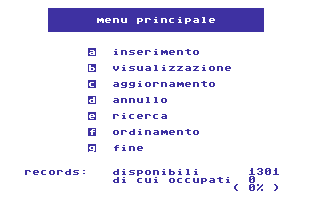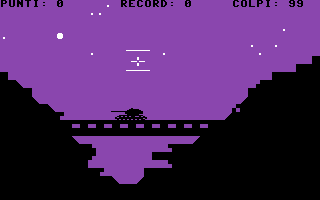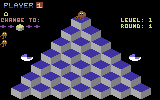|
| Categoria: |
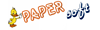
|
| Inserito: | 27 marzo 2010 |
| Crediti: | Eregil (Scansioni, Fix) Roberto (Data Entry) |
| Download: |
Scarica Files (zip)
Dimensione: 25,132 Kb |
| Scansioni: |
Scarica
Dimensione: 12,253 Mb |
|
Data di pubblicazione: 9 agosto 1985 Sommario Vic 20
Sommario C16-Plus/4
Sommario Commodore 64
Schedario - Seconda Parte (originale)
Pubblichiamo questa settimana il programma n. 2 e la seconda parte delle istruzioni per l'uso di SCHEDARIO. Ricordiamo che il programma n. 1 è apparso sullo scorso numero: chi non lo avesse ancora digitato, si affretti quindi a farlo! Le due parti vanno salvate su nastro una dopo l'altra, e vi consigliamo inoltre di procurarvi una cassetta vergine (che userete come cassetta dati) per registrare l'archivio che costruirete. Proseguiamo ora con le istruzioni. Dopo che il programma n. 2 é stato caricato automaticamente, viene richiesto di inserire nel registratore la cassetta dati, su cui viene registrata la definizione dell'archivio. Compare poi il menù principale, con le segueti opzioni: A - inserimento Inizialmente l'unica scelta possibile è l'inserimento poiché l'archivio è vuoto. Vediamo ora in dettaglio le varie opzioni. INSERIMENTO - Compare la mappa che abbiamo definito precedentemente, con le sole descrizioni e i campi vuoti; il cursore si trova nella prima posizione del primo campo. A questo punto possiamo introdurre i dati che vogliamo; digitando l'ultimo carattere di un campo o premendo RETURN il cursore salta automaticamente al campo successivo. È possibile muoversi coi tasti cursore, ma solo all'interno dei campi, poiché al di fuori di essi non si può scrivere. Quando il record è completo e corretto premere F1; il programma provvede quindi all'archiviazione e ripropone la schermata vuota per il prossimo inserimento. Se per sbaglio si digita un carattere alfabetico in un campo numerico, l'inserimento non viene accettato ed il campo incriminato viene evidenziato con un colore diverso. Terminato l'inserimento premere F7 per tornare al menù. VISUALIZZAZIONE - Questa opzione funziona in modo diverso a seconda che l'archivio sia sequenziale o a chiavi. Nel caso di archivio a chiavi compare la richiesta della chiave, con una sottolineatura lunga quanto il campo chiave (o la somma dei campi chiave); se viene digitata una chiave completa, solo il record corrispondente viene visualizzato, mentre se la chiave non è intera appare un indice con le chiavi (ed eventuali campi descrittivi) di tutti i record che iniziano con la parte di chiave specificata. Tramite i tasti cursore si sposta una freccia posta accanto all'indice; quando essa si trova vicino alla chiave desiderata, premere RETURN per vedere il record corrispondente. E' possibile andare avanti e indietro nell'indice (che può essere più lungo di una pagina) o tra i record usando F1 e F3. Per visualizzare l'indice dell'intero archivio è sufficiente non specificare la chiave. AGGIORNAMENTO/ CANCELLAZIONE - Queste opzioni accedono anch'esse ai record nel modo appena descritto. La prima permette di modificare i campi di un record (tranne la chiave); la seconda consente l'eliminazione (previa conferma) di un record dall'archivio. RICERCA - Serve ad impostare un criterio di ricerca un pò più complesso, e cioè la ricerca per argomento. Compare la mappa con le sole descrizioni, come per l'inserimento; su di essa bisogna digitare, uno per volta, gli argomenti di ricerca (l'argomento di ricerca può essere un intero campo o anche una parte di esso). Dopo aver introdotto un argomento premere F1; compare quindi un menù per la scelta della relazione di ricerca, che può essere = (uguale), < (minore), > (maggiore), <= (minore/ uguale), >= (maggiore/uguale), < > (diverso). Nel caso di campi alfanumerici le relazioni di maggiore, minore, ecc. vanno intese nel senso dell'ordine alfabetico, e la ricerca può avvenire anche per parte di campo. Viene poi richiesto se si desidera introdurre altri argomenti di ricerca (fino a un massimo di 10). Terminato l'inserimento si torna al menù principale, dove si può notare che la lettera "E" abbinata alla ricerca ha cambiato colore, indicando che la ricerca è attivata. A questo punto, selezionando le opzioni B-C-D verranno considerati solo quei record che rispondono ai parametri impostati (se non c'è nessun record viene generato un segnale acustico). Per annullare la ricerca è sufficiente tornare al menù e premere E. ORDINAMENTO - opzione disponibile solo per archivi sequenziali. Viene presentato lo schermo vuoto come per la ricerca,- in esso va indicato il campo su cui eseguire l'ordinamento, riempiendolo con caratteri qualsiasi (ad esempio x per i campi alfanumerici e 1 per quelli numerici); per i campi alfanumerici l'ordinamento può essere eseguito anche solo per una parte del campo. È possibile selezionare un secondo campo su cui ordinare, poi un terzo e così via; per ognuno bisogna indicare se l'ordinamento deve essere ascendente o discendente. Nel caso di ordinamento su più campi, i record vengono ordinati in base al primo campo selezionato; poi, per quelli che hanno il primo campo uguale, si passa ad ordinare in base al secondo e via di seguito. Dopo l'esecuzione dell'ordinamento, che può durare anche alcuni minuti nel caso di archivi molto grandi, si torna al menù principale. FINE - Da selezionare alla fine delle operazioni. Il programma chiede di posizionare la cassetta dati per registrare l'archivio; vi consigliamo di tenere un solo archivio su ogni facciata, registrando la definizione all'inizio e i dati dopo un certo numero di siri, di cui prenderete nota per poter ritrovare il punto esatto con facilità. Squadra Anticarro (3D Tank Assault)
Foresta delle Ardenne, dicembre 1944. Le ultime superstiti Panzerdivisionen tedesche cercano di passare alla controffensiva. Ma per raggiungere le posizioni alleate devono oltrepassare un ponte teso tra le pareti delle montagne. Un gruppo di partigiani è venuto però in possesso di un cannone anticarro, e si appresta a sconfiggere le ultime velleità di riscatto delle armate hitleriane. Al comando di questa brigata ci sei tu, che dovrai distruggere ad uno ad uno i panzer tedeschi. Si gioca con il joystick in porta 2, e per ogni carro colpito il tuo punteggio aumenta. Attenzione però che le munizioni a tua disposizione sono scarse: solamente 100 proiettili. In bocca al lupo e viva il Belgio libero! |
|